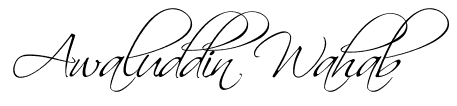Agar kita lebih memahami cara menggunakan berbagai fasilitas yang diberikan oleh Editor Blogspot ini, kita akan mengenal satu persatu fungsi dari setiap tombol dan menu yang disediakan .Penjelasan fungsi-fungsi Editor Blogspot
- Title
Title merupakan judul dari artikel yang dibuat, isikanlah judul dari artikel yang akan dibuat pada kotak Title ini. Yang perlu diingat adalah Title tidak sama dengan nama file. Jika nantinya kita akan membuat link antar halaman, maka yang digunakan nantinya adalah nama file dari artikel, bukan judul artikel.
- Link
Isikan dengan alamat artikel lain (bisa dari blog kita sendiri atau blog lain) yang berhubungan dengan artikel yang kita buat, jika tidak ada, maka tidak perlu mengisinya.
- Recover Post
Ini berfungsi untuk mengembalikan artikel yang sudah diedit, gunakan fungsi ini jika terjadi kesalahan sewaktu mengedit.
- Font
Blogspot menyediakan beberapa font yang dapat kita pilih, memang tidak banyak font yang disediakan oleh blogspot . cara penggunaan font ini sama seperti jika kita ingin mengubah font pada MS Word atau aplikasi Text Editor lainnya. Kita tinggal menyorot (highlight) kalimat, paragraph,bahkan seluruh halaman (CTRL + A),lalu pilih font yang akan digunakan.
- Ukuran Font
Untuk mengubah ukuran font, kita bisa menggunakan tombol yang telah disediakan. Kita tinggal memilih apakah ingin memperbesar atau mengecilkan font.
- Cetak Tebal dan Cetak Miring
Untuk membuat kalimat yang dicetak tebal kita bisa menggunakan tombol dengan lambang huruf B, dan untuk mencetak miring menggunakan tombol dengan lambang huruf i.
- Warna
Blogspot Editor juga menyediakan fasilitas untuk mengubah warna font, kita bisa menggunakannya dengan meng-klik pada tombol yang disediakan.
- Link
Untuk membuat link caranya adalah sebagai berikut:
- Sorot text yang akan dijadikan link
- Klik tombol link
- Pada kotak dialog yang meminta inputkan alamat dari link yang akan dibuat
- Klik tombol ok
- Peralatan (Align)
Bagi yang sering menggunakan MS Word tentu sudah tidak asing lagi dengan fungsi tombol-tombol ini, jadi tidak perlu dijelaskan
- Number List dan Bullet
Tombol-tombol ini mempunyai fungsi untuk membuat daftar atau list, kita juga sudah tidak asing dengan fungsi tombol ini
- Check Spelling
Blogger juga menyediakan fasilitas untuk memeriksa spelling, itu jika artikel yang kita buat berbahasa inggris.
- Add Image
Link ini berfungsi untuk memasukkan gambar pada artikel.
- Remove Formating from Selection
Tombol ini berfungsi untuk menghapus semua format pada text terpilih.
- Edit HTML
Link ini berfungsi untuk menampilkan halaman kode dari artikel yang sedang diedit.
- Compose
Link ini untuk menampilkan mode design dari artikel yang sedang diedit.
- Preview
Link ini untuk menampilkan hasil dari artikel yang sedang kita buat.
- Print Option
Reader Comments pilihan ini memungkinkan kita untuk memperbolehkan atau tidak membolehkan komentar. Backlink pilihan ini untuk mengatur apakah orang lain boleh me-link pada artikel tersebut.
- Label for this post
Ini untuk mengelompokkan atau mengkategorikan artikel tersebut.
- Post time and date
Ini untuk mengatur tanggal dan jam pembuatan artikel-artikel, diurutkan berdasarkan waktu pembuatan, semakin baru waktu pembuatan berarti artikel tersebut akan berada semakin atas. Kita bisa menggunakan fungsi ini untuk mengubah urutan artikel.
- Save as draft
Bila mengklik ini berarti artikel yang kita buat akan disimpan sebagai draft artinya tidak akan ditampilkan pada blog dan tidak bisa dilihat oleh orang lain yang mengunjungi blog.
- Publish
Klik ini jika sudah selesai mengedit dan ingin menampilkannya diblog,agar pengunjung dapat membaca artikel tersebut.
Semoga tulisan ini bermanfaat…!